威联通:内网穿透解决方案之自建NPS服务
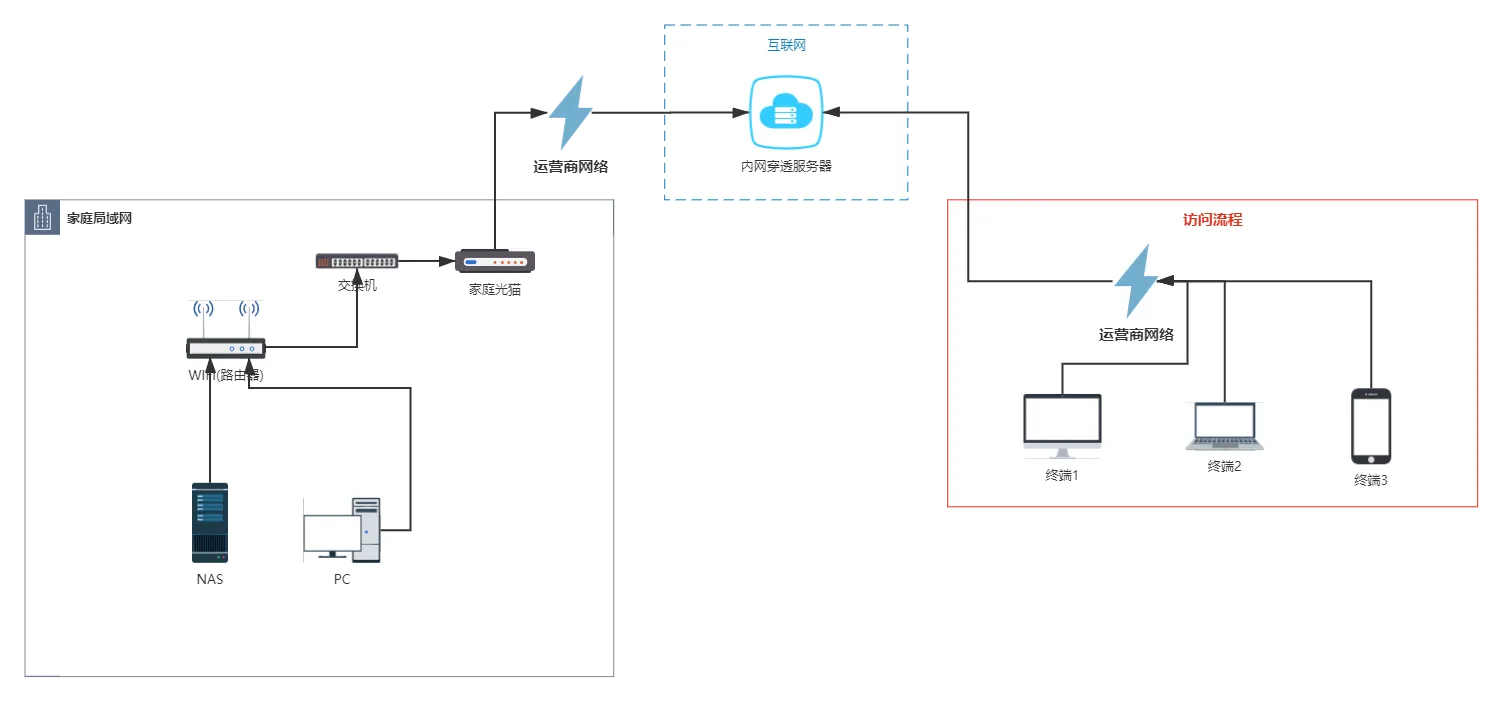
nps 是一款轻量级、高性能、功能强大的内网穿透代理服务器。目前支持 tcp、udp 流量转发,可支持任何 tcp、udp 上层协议(访问内网网站、本地支付接口调试、ssh 访问、远程桌面,内网 dns 解析等等……),此外还支持内网 http 代理、内网 socks5 代理、p2p 等,并带有功能强大的 web 管理端。
前言
内网穿透解决方案有不少,开源的比如 nps、frp、lanproxy、ngrok 和 zerotier 等,现成的商业服务有贝锐科技提供的花生壳、蒲公英之类的产品。个人现在同时部署的有三款产品,nps、ksa(看雪论坛的服务)和蒲公英 X1。今天要介绍的是这款 nps,自带 web 管理界面,支持 p2p 连接,支持数据压缩传输。
本文基于以下软硬件系统测试,不能完全保证其他系统的兼容性。
- QNAP TS-453Bmini 2+8G 内存
- QTS 4.4.1.1216
- nps 0.26.5
- Windows 10 1909 64 位 专业版和家庭版
背景
- 做微信公众号开发、小程序开发等—-> 域名代理模式
- 想在外网通过 ssh 连接内网的机器,做云服务器到内网服务器端口的映射,—-> tcp 代理模式
- 在非内网环境下使用内网 dns,或者需要通过 udp 访问内网机器等—-> udp 代理模式
- 在外网使用 HTTP 代理访问内网站点—-> http 代理模式
- 搭建一个内网穿透 ss,在外网如同使用内网 vpn 一样访问内网资源或者设备—-> socks5 代理模式
特点
- 协议支持全面,兼容几乎所有常用协议,例如 tcp、udp、http(s)、socks5、p2p、http 代理…
- 全平台兼容(linux、windows、macos、群辉等),支持一键安装为系统服务
- 控制全面,同时支持服务端和客户端控制
- https 集成,支持将后端代理和 web 服务转成 https,同时支持多证书
- 操作简单,只需简单的配置即可在 web ui 上完成其余操作
- 展示信息全面,流量、系统信息、即时带宽、客户端版本等
- 扩展功能强大,该有的都有了(缓存、压缩、加密、流量限制、带宽限制、端口复用等等)
- 域名解析具备自定义 header、404 页面配置、host 修改、站点保护、URL 路由、泛解析等功能
- 服务端支持多用户和用户注册功能
安装
nps 分为服务端和客户端。服务端安装需要一台公有云服务器,比如白嫖的腾讯云、阿里云的学生主机。客户端使用分为两部分:被访问端和访问端,比如内网的 TS 453Bmini 即被访问端,在外使用的笔记本或者单位的台式机即访问端。
项目地址:https://github.com/ehang-io/nps
release 页面 TS 453Bmini 对应版本服务端和客户端。
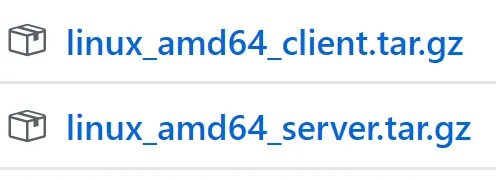
服务端
在云服务器上执行以下命令:
|
|
nps 已经成功安装到系统服务,可以使用 sudo nps start|stop|restart 来启动|停止|重启服务。
建议修改配置文件的 web_password、web_username 和 auth_crypt_key,即 web 界面管理密码、web 界面管理账号和 16 位 aes 加密密钥。
如果客户端需要使用 p2p 模式,可以将 p2p_ip 和 p2p_port 启用。
|
|
服务端配置文件说明:
| 名称 | 含义 |
|---|---|
| web_port | web 管理端口 |
| web_password | web 界面管理密码 |
| web_username | web 界面管理账号 |
| web_base_url | web 管理主路径,用于将 web 管理置于代理子路径后面 |
| bridge_port | 服务端客户端通信端口 |
| https_proxy_port | 域名代理 https 代理监听端口 |
| http_proxy_port | 域名代理 http 代理监听端口 |
| auth_key | web api 密钥 |
| bridge_type | 客户端与服务端连接方式 kcp 或 tcp |
| public_vkey | 客户端以配置文件模式启动时的密钥,设置为空表示关闭客户端配置文件连接模式 |
| ip_limit | 是否限制 ip 访问,true 或 false 或忽略 |
| flow_store_interval | 服务端流量数据持久化间隔,单位分钟,忽略表示不持久化 |
| log_level | 日志输出级别 |
| auth_crypt_key | 获取服务端 authKey 时的 aes 加密密钥,16 位 |
| p2p_ip | 服务端 Ip,使用 p2p 模式必填 |
| p2p_port | p2p 模式开启的 udp 端口 |
| pprof_ip | debug pprof 服务端 ip |
| pprof_port | debug pprof 端口 |
保存配置文件后重启 nps
|
|
如果以后要升级,首先停止 nps,再升级。
|
|
到此,服务端的安装和基本配置已经完成,接下去就是客户端的配置使用了。
客户端
Web 配置
nps 支持配置文件和无配置文件使用,这里介绍无配置文件,所有配置在 web 端设置。
登录 web 界面(云服务器 ip:8080),默认用户名:admin,默认密码:123。如果之前安装服务端时有修改web_password和web_username,请自行修改。
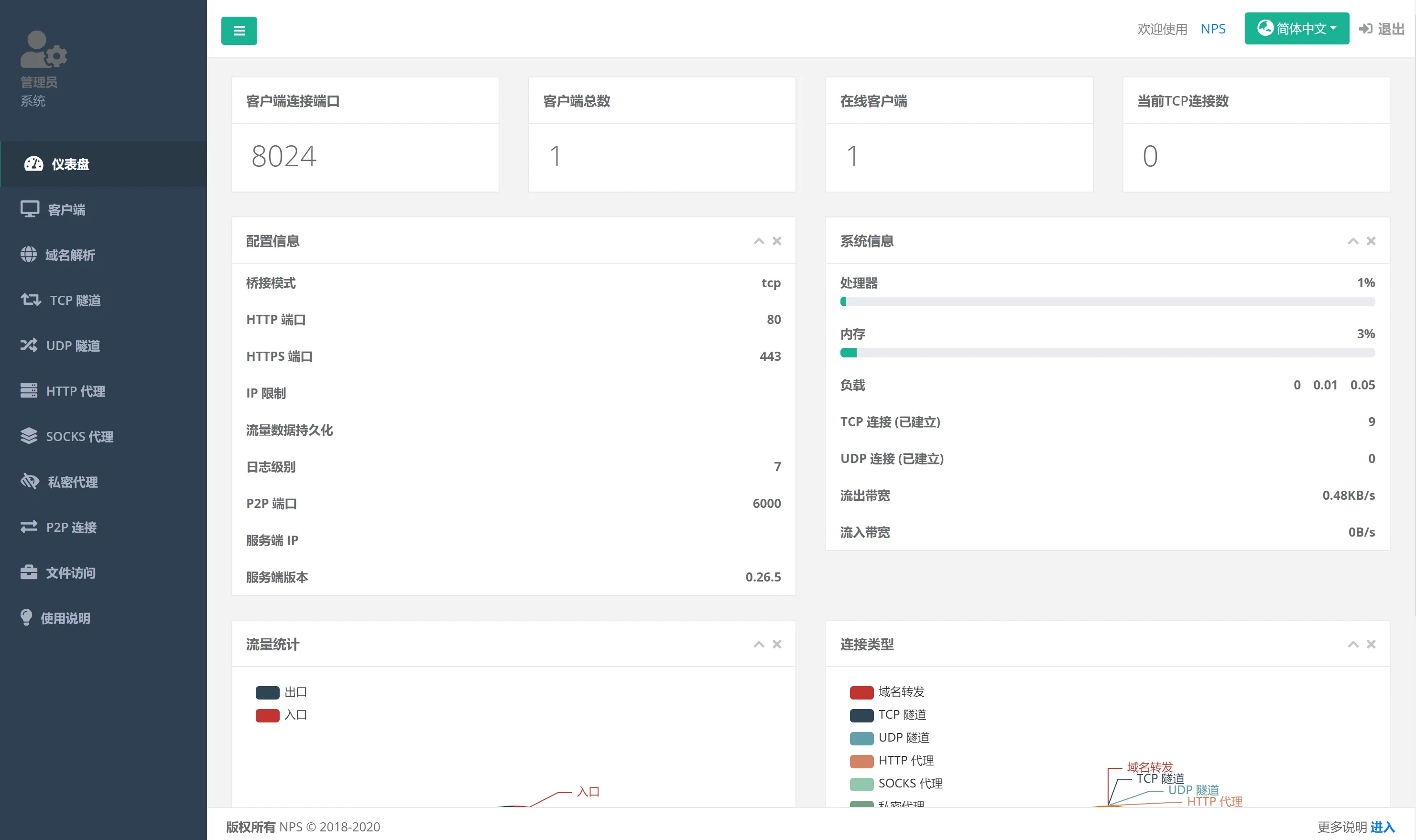
添加一个客户端,根据需求进行配置,无论访问端使用何种模式,这一步都是必须的设置。
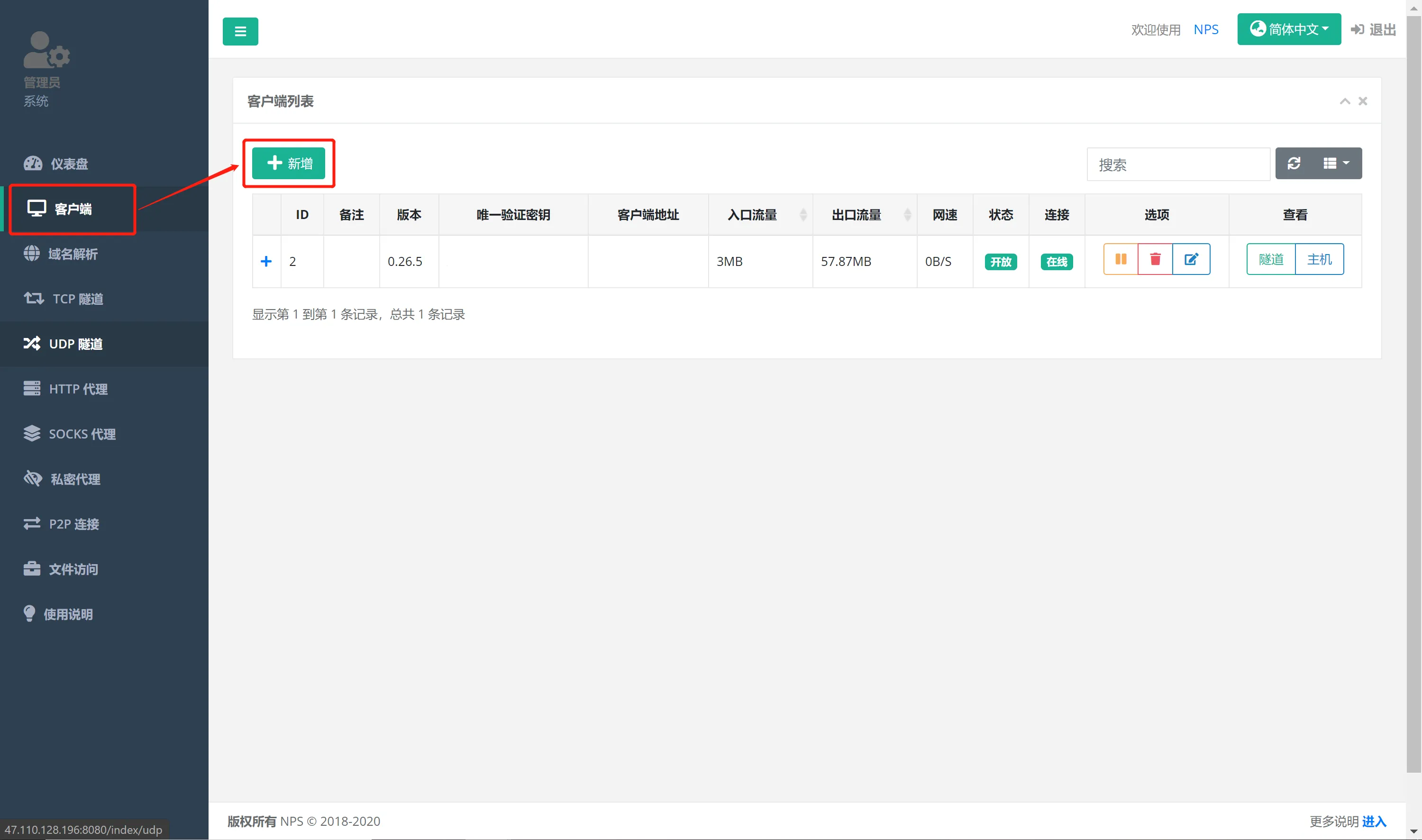
如果不需要客户端配置文件连接,可以按照如下设置:
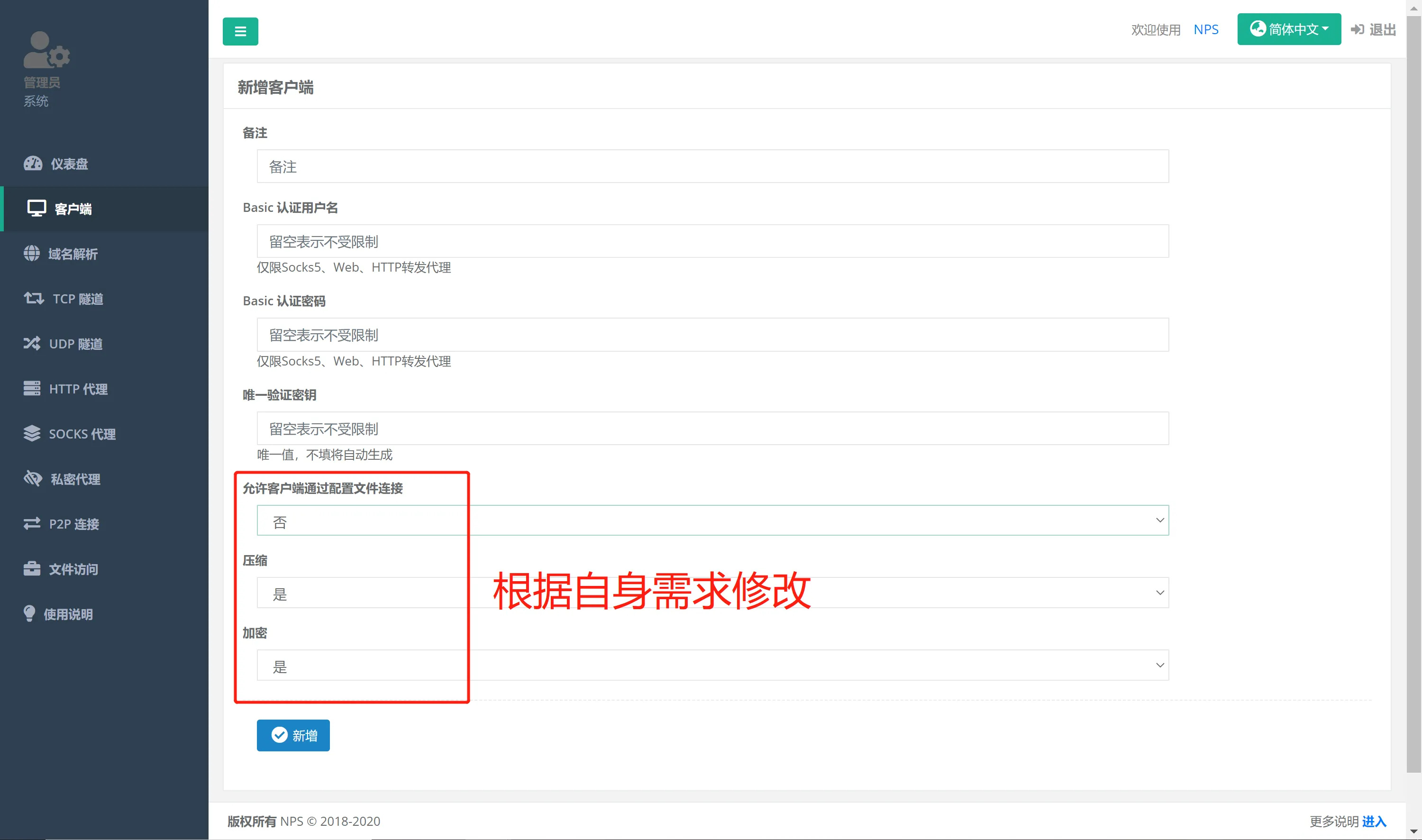
新增保存后,点击客户端记录前面的 + 号,主要关注客户端命令这一行,稍后会用到。顺带可以看下配置是否正确,如果需要修改可以点击选项下面的编辑按钮。
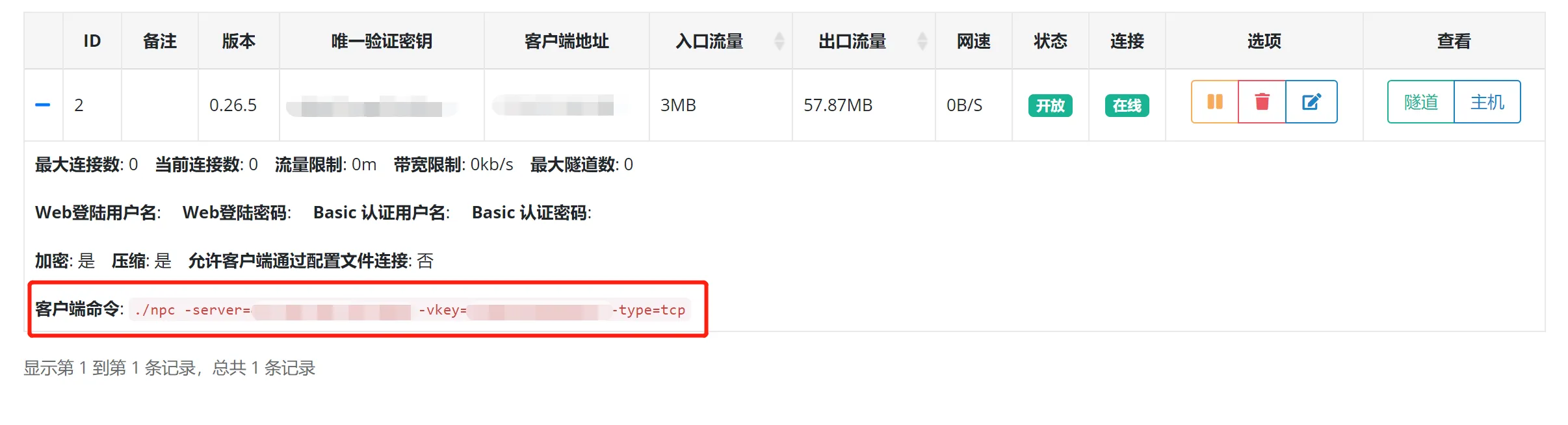
接下来创建一个 p2p 连接,在刚创建的客户端查看下面点击隧道,新增一个 p2p 隧道。
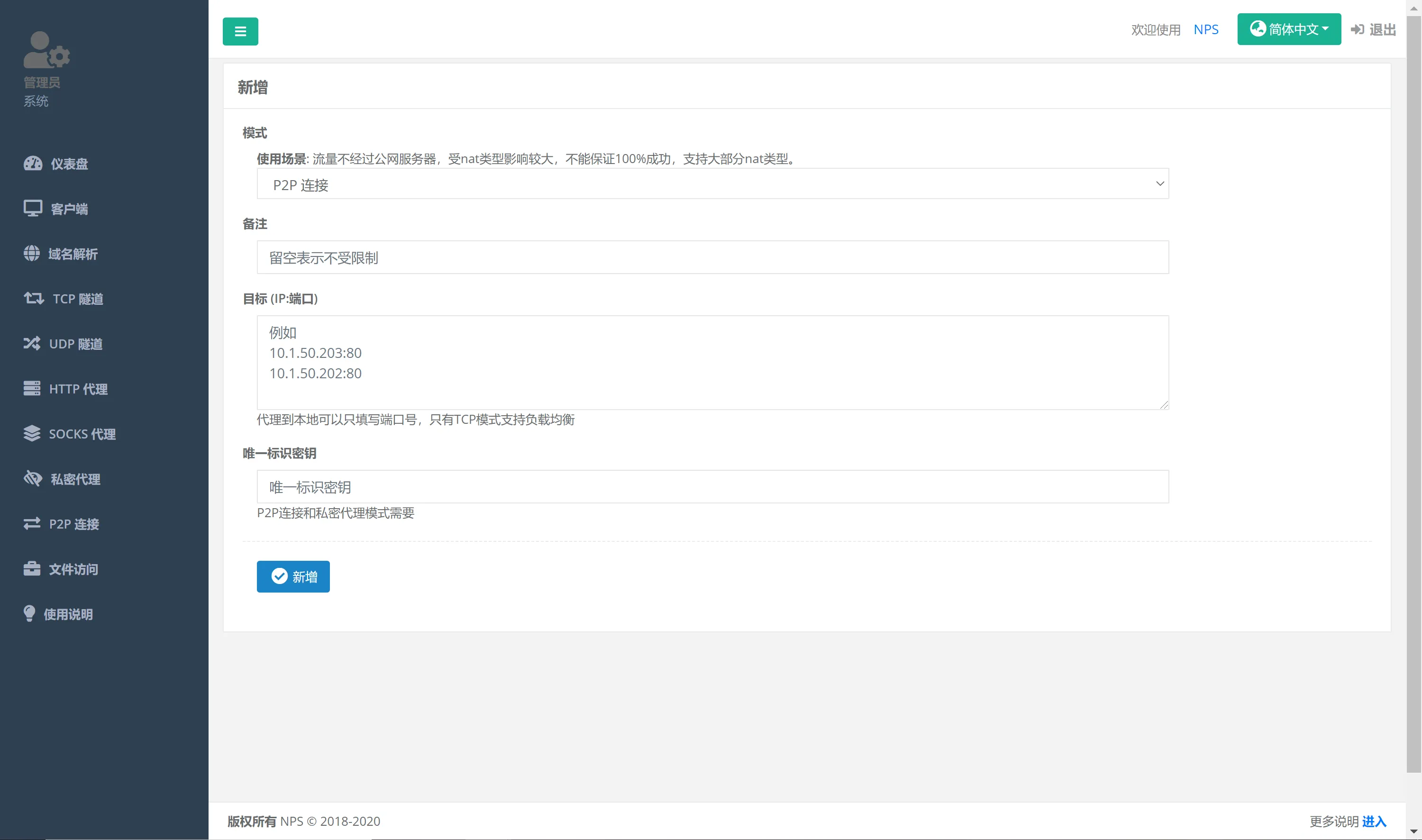
模式选择 p2p,目标填写被访问内网机器的 IP:端口(比如 192.168.50.100:8080),唯一标识密钥随便填。
新增保存后,点击隧道记录前面的 + 号,同样关注访问端命令这一行。
到此,web 端配置结束,如果需要更多隧道模式,参考官方文档。
访问使用
内网 TS 453Bmini 上将 npc 客户端安装到系统服务,查看客户端命令:
|
|
到 web 客户端界面查看连接一栏中客户端是否在线。
接下来配置访问端,以 Windows 版本客户端为例。
解压下载下来的压缩包 windows_amd64_client.tar.gz,在目录下管理员运行 powershell 或 cmd 执行以下命令将 npc 安装到系统服务:
|
|
编写批处理文件控制访问连接,或者直接在 cmd 中直接运行:
|
|
如果出现 connect to the target failed, maybe the nat type is not support p2p错误说明客户端和访问端的 NAT 类型不支持 p2p 隧道连接。
如果出现 new conn, P2P can not penetrate successfully, traffic will be transferred through the server,说明 p2p 隧道没有成功建立,数据通过云服务器转发。
如果能成功打通 p2p 隧道,就可以通过 127.0.0.1:2000 以 p2p 高速访问内网服务了。
NAT 类型检测
|
|
如果 p2p 双方都是 Symmetric Nat,肯定不能成功,其他组合都有较大成功率。stun_addr 可以指定 stun 服务器地址。
后记
这款内网穿透工具的功能还是很丰富的,其他隧道模式可以参考官方文档研究下。